

|
|
|||||||
| قسم دروس الفوتوشوب خاص بدروس الفوتوشوب و الايميج ريدي و ممنوع وضع الاستفسارات |
في حال وجود أي مواضيع أو ردود
مُخالفة من قبل الأعضاء، يُرجى الإبلاغ عنها فورًا باستخدام أيقونة
![]() ( تقرير عن مشاركة سيئة )، و الموجودة أسفل كل مشاركة .
( تقرير عن مشاركة سيئة )، و الموجودة أسفل كل مشاركة .
| آخر المواضيع |
|
❦طريقة تركيب الفلاتر التدرجات الأكشن الستايل☆ الأشكال الباترونات. .★
 |
|
|
أدوات الموضوع | انواع عرض الموضوع |
|
|
رقم المشاركة : 1 | ||||
|
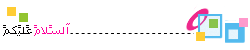  ❦طريقة تركيب الفلاتر التدرجات الأكشن الستايل☆ الأشكال الباترونات. .★  شرح مفصل لملحقات الفوتوشوب وطريقة تركيب الفلاتر,التدرجات,الأكشن,الستايل,الأشكال,الباترن,ال خ........  ونبدأ الدرس اولا: الفرش Brush وهي ،، بها اشكال جاهزة لتساعدك على التصيمم ،، طريقة تركيب الفرش ،، بعد تحميل الفرش من إحدى المواقع المذكورة (لازم يكون عندك برنامج الــ Win Zip أو Win Rar) عشان تفتح الضغط عنهم ،، ((اذا كانوا مضغوطين)) وبعد ما تفتح الضغط ،، تاكد من امتداد الملف له ،، يكون ABR ثم انسخ الملف ولصقه في المسار التالي C:\Program Files\Adobe\ Photoshop CS2 \Presets\Brushes مع مراعاة اصدار البرنامج ثم اذهب إلى الفوتوشوب ، واختر اداة الفرشاة ، ثم ==> اتبع الصورة المرفقة   ثانيا : التدرجات، Gradient وهي تدرجات لونيه ،، رائعة تساعدك على عمل اشكال رائعة في تصاميمك طريقة التركيب :: بعد الفتح من الضغط ،، تاكد من مسار الملف بان يكون GRD ثم انسخ الملف ولصقه في المسار التالي C:\Program Files\Adobe\Photoshop ME\Presets\Gradients مع مراعاة اصدار البرنامج ثم اذهب إلى الفوتوشوب ، واختر اداة التدرج ، ثم ==> اتبع الصورة المرفقة   ثالثا: الاشكال Shapes وهي اشكال جاهزة مثل الاسهم وما شابه ذلك طريقة التركيب :: بعد الفتح من الضغط ،، تاكد من مسار الملف بان يكون CSH ثم انسخ الملف ولصقه في المسار التالي C:\Program Files\Adobe\Photoshop \Presets\Custom Shapes مع مراعاة اصدار البرنامج ثم اذهب إلى الفوتوشوب ، واختر اداة الاشكال ، ثم ==> اتبع الصورة المرفقة   رابعا: طريقة تركيب الاستايل ،، Style وهي تعطيك جمال للكتابة ، تاثيرات رائعة على الخطوط طريقة التركيب :: بعد الفتح من الضغط ،، تاكد من مسار الملف بان يكون ASL ثم انسخ الملف ولصقه في المسار التالي C:\Program Files\Adobe\Photoshop \Presets\Styles مع مراعاة اصدار البرنامج ثم اذهب إلى الفوتوشوب ، واذهب إلى قائمة الاستايل ، ثم ==> اتبع الصورة المرفقة   خامسا: طريقة تركيب الباترن Pattern وهي تعطيك اشكال جاهزة للتأثير على الخلفية ويمكنك عمل اشكال رائعة طريقة التركيب :: بعد الفتح من الضغط ،، تاكد من مسار الملف بان يكون PAT ثم انسخ الملف ولصقه في المسار التالي C:\Program Files\Adobe\Photoshop \Presets\Patterns مع مراعاة اصدار البرنامج ثم اذهب إلى الفوتوشوب ، واذهب إلى قائمة Edit ثم Fill ثم حدد الباترن Pattern ، ثم ==> اتبع الصورة المرفقة   سادسا: طريقة تركيب الاكشن Action مع كيفة الاستعمال وهي تعطيك اشكال جاهزة معدة من قبل اشخاص طريقة التركيب :: بعد الفتح من الضغط ،، تاكد من مسار الملف بان يكون ATN ثم انسخ الملف ولصقه في المسار التالي C:\Program Files\Adobe\Photoshop \Presets\Photoshop Actions مع مراعاة اصدار البرنامج ثم اذهب إلى الفوتوشوب ، واذهب إلى قائمة Window ثم Action ثم ==> اتبع الصورة المرفقة  طريقة استعمالها ،، بعد ان تذهب لقائمة الاكشن وتضغط على المثلث اللي في شكل المجلد سوف تظهر لك عدة اشياء اختر اول خيار واضغط على علامة التشغل Play وسوف يعمل لك كل شي وهكذا انتهينا من من مجلد المسمى بــ Presets وهو اللذي يخص ملحقات الفوتوشوب  شرح كيفة تركيب الفلاتر نبذه قصيرة عن الفلاتر كما هو معروف ، ان الفلاتر تساعد المصممين في عملهم ، وتعطيهم اشكال رائعة وجذابة للتصميم وحاب اضيف لكم معلومة ان الفلاتر تتكون من نوعين النوع الاول وهو على امتداد exe يعني مثل تنصيب اي برنامج عاادي بس عند تحديد مكان الفلتر لازم تضع له هذا المسار C:\Program Files\Adobe\Photoshop 7.0 ME\Plug-Ins طبعا مع مراعاة اصدار البرنامج ونفس الروتين حق تنصيب اي برنامج اما النوع الثاني فهو اسهل بكثير من النوع الاول وهو على امتداد 8BY ان تنسخه وتضعه المسار السابق وهو C:\Program Files\Adobe\Photoshop \Plug-Ins وهذا كل شي ملاحظة هامة انا قلتها في بداية الموضوع وسوف اقولها عند نهايته وهي ان اغلب ملحقات الفوتوشوب عند نتزليها من النت تكون مضغوطة ببرامج الضغط بـــWin Zip أو Win RaR بعد ان تفتح الضغط عنهم اكمل طريقة التركيب  حل مشكلة الخطوط في الفوتوشوب السابع ماادري كان هذي المشكلة تنفع في الاصدارت السابقة اذهب إلى Window ثم Charcters ثم اضغط على السهم الموجود في اليسار واختر اخر خيار Rest Chracters هذه الصورة للتوضيح   كتابة الأرقام بالعربي في الفوتوشوب السابع اذهب إلى Window ثم Charcters ثم اختر الارقام الهندية Hindi Numbers وهذه الصورة للتوضيح    
|
||||

|
 |
| الكلمات الدلالية (Tags) |
| ............... |
| أدوات الموضوع | |
| انواع عرض الموضوع | |
|
|
المشاركات المنشورة تعبر عن وجهة نظر صاحبها فقط، ولا تُعبّر بأي شكل من الأشكال عن وجهة نظر إدارة المنتدى
المنتدى غير مسؤول عن أي إتفاق تجاري بين الأعضاء... فعلى الجميع تحمّل المسؤولية
Powered by vBulletin .Copyright آ© 2018 vBulletin Solutions, Inc